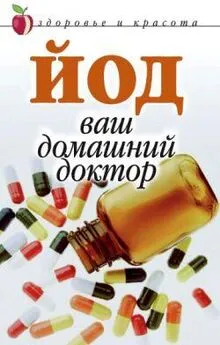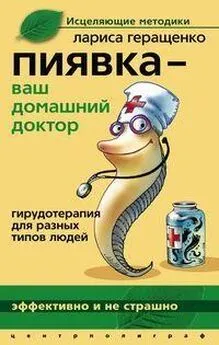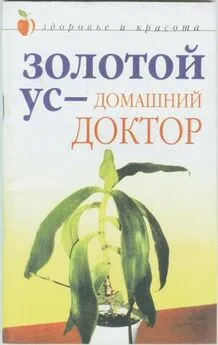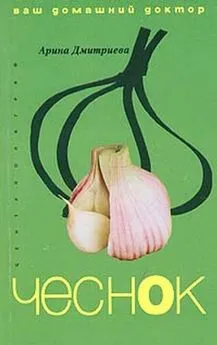Алексей Виноградов - Домашний доктор для вашего ПК
- Название:Домашний доктор для вашего ПК
- Автор:
- Жанр:
- Издательство:неизвестно
- Год:неизвестен
- ISBN:нет данных
- Рейтинг:
- Избранное:Добавить в избранное
-
Отзывы:
-
Ваша оценка:
Алексей Виноградов - Домашний доктор для вашего ПК краткое содержание
В этой книге описаны методы восстановления системы, средства защиты файлов и операционной системы, использование служебных программ и работа с нортоновскими утилитами. Здесь есть описание свойств и работы со службами архивации и восстановления данных. Описаны тут и дисковые утилиты и средства обеспечения безопасности компьютера, системы и данных. В общем, эта книга – для читателя и пользователя, желающего узнать, как надо заботиться о своей персоналке и как сделать работу на ПК стабильной, эффективной и продуктивной.
Домашний доктор для вашего ПК - читать онлайн бесплатно ознакомительный отрывок
Интервал:
Закладка:
Общие сведения
Основа устойчивой и эффективной работы ПК – хорошее состояние жесткого диска и корректная установка операционной системы. С помощью такой программы как Norton Disk Doctor нортоновские утилиты помогут Вам поддерживать диск в хорошем состоянии, не допуская нарушения его целостности (т. е. возникновения поврежденных («битых», bad) кластеров), а с помощью программы Norton Win Doctor своевременно обнаружат и помогут устранить ошибки, накапливающиеся в ходе работы операционной системы и делающие ее неустойчивой. Кроме того, постоянно находящиеся в оперативной памяти компьютера программы Norton Utilities (программы – мониторы, такие как Norton System Doctor и Norton Win Doctor) могут устранять возникающие ошибки автоматически, по мере их возникновения.
Для периодической всесторонней проверки системы существует утилита Norton System Check, делающая работу на компьютере не только быстрой и эффективной, но еще и безопасной.
Для подготовки системы против сбоев и восстановления данных у нортоновских утилит есть специальный «спасательный дисковый набор» – Norton Rescue Disk, который содержит критическую информацию, с помощью которой можно запустить компьютер в случае сбоя и получить доступ к данным. Эти диски содержат информацию об изменении конфигурации системы, производимой пользователем в ходе работы на компьютере и отслеживаемую средствами Norton System Doctor.
Norton Zip Disk – «спасательный диск» нортоновских утилит – содержит специальную программу: Rescue Recovery Wizard, с помощью которой пользователь может загрузить систему и восстановить ее после сбоя.
«Спасательный набор» – Rescue Disks – может быть создан и на обычных трехдюймовых дискетах. Он содержит набор инструкций по использованию и восстановлению системы с его помощью.
При удалении файла с помощью команды «Удалить» Проводника Windows файл попадает в Корзину, где и хранится как временная копия, с помощью которой его можно, при желании, восстановить. При этом файл продолжает занимать место на диске. После очистки корзины возможность восстановить файл с помощью обычной корзины утрачивается. Но и такой файл можно восстановить, используя средство Norton Protection, которое защищает Корзину, и позволяет восстановить утраченные файлы, в том числе и старые копии, поверх которых программа записала новый файл.
Восстановление файлов производится с помощью программы Norton UnErase Wizard.
Утилиты Питера Нортона выполняют дефрагментацию данных (и делают это значительно эффективнее служебных программ Windows), проводят оптимизацию системы, настраивая при этом файл подкачки, производят реорганизацию системного реестра, оптимизируют процесс загрузки программ, учитывают частоту использования файлов для составления списков удаления редко используемых файлов, помогают очистить дисковое пространство и т. д. и т. п.
С помощью Norton Utilities можно не только поддерживать работоспособность установленной на компьютере системы, но еще и проводить диагностику состояния аппаратной части. С помощью утилиты Norton Diagnostics пользователь может провести всестороннюю проверку системной платы, памяти (оперативной и дисковой), дисковода CD-ROM, последовательных портов, модема, принтера, клавиатуры, мыши, звуковой и видео платы и т. п.
В нортоновских утилитах существует такая программа как Live Update. Она может помочь пользователю загрузить и установить модификации к установленному на его компьютере программному обеспечению и аппаратным средствам через Интернет. Кроме того, с помощью Live Update пользователь может обновлять базы данных для своих вирусных программ.
Norton Utilities позволяют получить детальную информацию о состоянии системы с помощью System Information – программы, которая анализирует систему и сообщает технические детали о ее конфигурации и текущем состоянии.
Некоторые из нортоновских утилит даже не требуют обязательной установки на жестком диске компьютера – их можно запустить с компакт диска, что очень полезно, в случае аварийной ситуации на ПК. С компакт диска запускаются утилиты Norton Disk Doctor, Norton Win Doctor. Для Windows 9x с компакт диска можно запустить еще и Norton UnErase Wizard, Norton Wipe Info.
Установка нортоновских утилит
Нортоновские утилиты, появившиеся вместе с IBM PC, развивались в ногу с этим типом ПК. Поэтому когда Wintel в очередной раз менял платформу программного обеспечения для своих ПК, Symantec делала то же самое. Таким образом, на данный момент существует несколько «больших семей» нортоновских утилит, естественно, не ладящих между собой.
Самой старой «семьей» Питера Нортона являются утилиты под DOS, которые также использовались и для Windows 3.x (с некоторыми добавлениями). Затем появились первые утилиты, предназначенные только для работы под управлением операционной системы. Это были утилиты для Windows 95, принципиально отличавшиеся от досовских как составом, так и видом, методами и техникой работы. После них появились утилиты для Windows 98, не содержащие принципиальных отличий NU 95. Следует ли говорить, что использование «старых», предназначенных для работы под DOS, нортоновских утилит (ко времени появления утилит для Windows 95 существовала и активно использовалась уже восьмая версия NU DOS) было не только невозможно, но и чревато самыми катастрофическими последствиями. Разработчики даже сочли своим долгом сделать в поставляемом вместе с установочным пакетом файле с инструкциями специальное предупреждение о том, что использование под Windows 95/98 досовских (версии 8.0) утилит может привести к серьезным дисковым проблемам.
И вот, наконец, вершина эволюции – появление нортоновских утилит 2001 (NU 5), аккумулирующих в себе весь опыт работы с Windows и все достижения своих предшественников. В инструкции по установке этого набора программ в первую очередь сообщается о том, что данный пакет утилит поддерживает Windows 95 не полностью, а только начиная с тридцативдухбитной Windows OSR 2, известной также как версия 950 В.
Из всего изложенного следует, что процесс установки NU – процедура тонкая, деликатная и ответственная, требующая знания известных подробностей. Вот давайте их и рассмотрим.
Итак, некоторые подробности установки пакета нортоновских утилит. Поскольку в дальнейшем рассматриваться будут в основном именно NU 2001, как итоговый вариант развития таких программ, то и здесь я расскажу о подробностях установки именно этого пакета.
Начну с того, что перед установкой этого пакета лучше удалить имеющиеся версии нортоновских утилит. При этом возможно возникновение некоторых проблем с файлами nprotect.vxd, но они сами собой устранятся после установки новых утилит. После удаления пакета нортоновских утилит обязательно требуется перезагрузка перед повторной установкой. При удалении может появиться окно запроса об удалении общих файлов (файлов, используемых другими приложениями). Лучше всего будет удалить их все. Удалять утилиты лучше всего (и безопаснее всего) с помощью программы «Установка и удаление программ» Панели управления Windows (кстати, разработчики NU 2001 настоятельно рекомендуют на тот случай, если для удаления все же не используется Панель управления Windows, пользоваться программой Norton Clean Sweep). При установке NU 2001 программа Live Update может быть занесена в список установленных программ Панели управления Windows как отдельная программа – в этом случае она и удаляется тоже отдельно.
Читать дальшеИнтервал:
Закладка: